Κλήση ροής ως ενέργεια
Μάθετε πώς να χρησιμοποιείτε ένα ροή cloud δίνοντας Copilot Studio σε ένα εκπρόσωπος τη δυνατότητα να παράγει μια πρόγνωση καιρού κατόπιν αιτήματος. Στο προηγούμενο παράδειγμα, δημιουργήσατε μια ροή που λαμβάνει καιρική πρόβλεψη. Σε αυτό το παράδειγμα, θα χρησιμοποιήσετε έναν κόμβο Κλήση ενέργειας σε εκπρόσωπος θέμα για να καλέσετε τη ροή όταν ένας πελάτης ρωτά για τον καιρό.
Εάν δεν έχετε ήδη δημιουργήσει τη ροή καιρικής πρόβλεψης κάντε το τώρα.
Προϋποθέσεις
Καλέστε μια ροή μέσα από ένα θέμα
Στο Copilot Studio, μεταβείτε στη σελίδα Θέματα για το εκπρόσωπος που θέλετε να επεξεργαστείτε.
Δημιουργήστε ένα νέο θέμα και ονομάστε το Λήψη καιρού.
Προσθέστε τις παρακάτω φράσεις ενεργοποίησης:
- θα βρέξει
- σημερινή πρόβλεψη
- λήψη καιρού
- τι καιρό κάνει
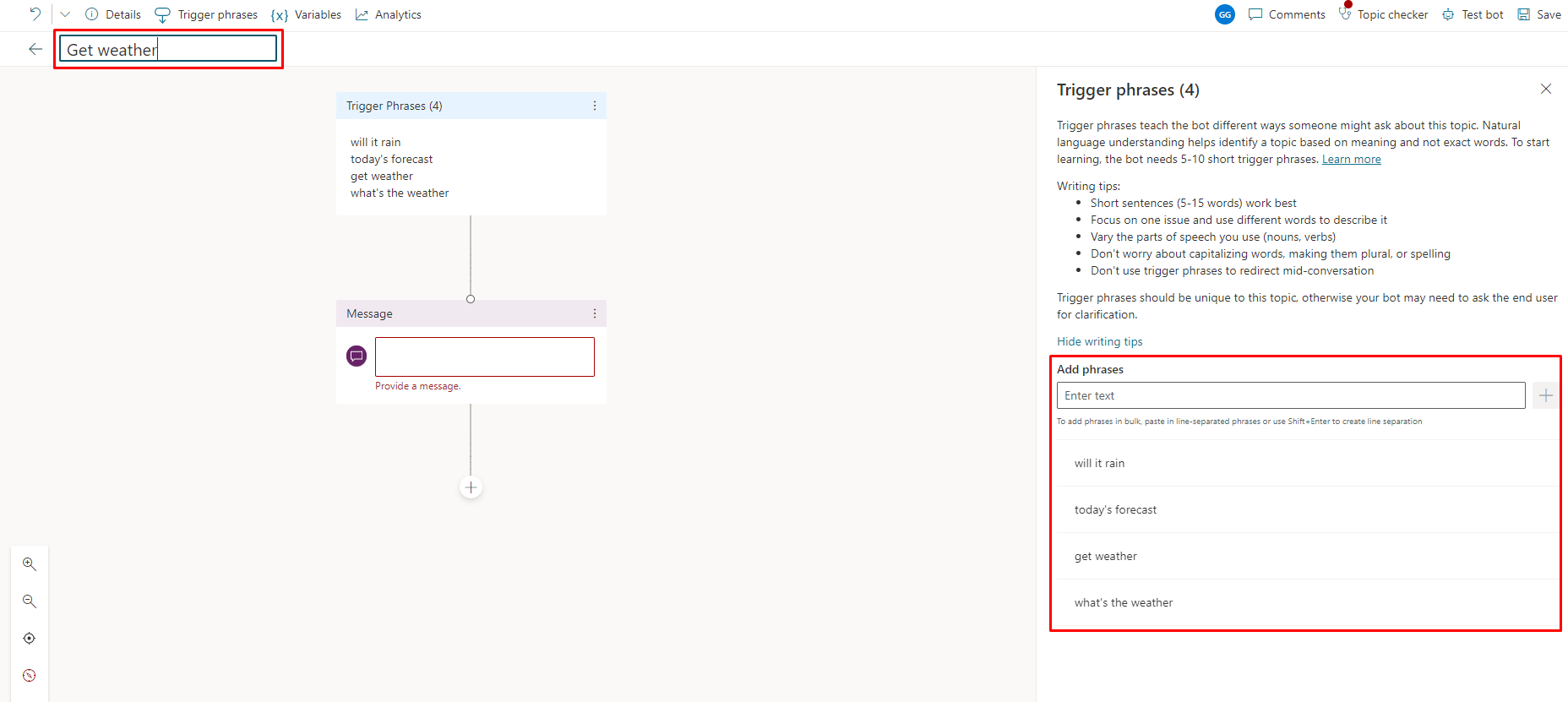
Δημιουργείται ένας κόμβος μηνύματος.
Πληκτρολογήστε Μπορώ να βοηθήσω στον κόμβο μηνύματος και, στη συνέχεια, επιλέξτε Προσθήκη κόμβου (+) για να προσθέσετε ένα νέο κόμβο.
Προσθέστε δύο κόμβους Υποβολή ερώτησης για τις καταχωρίσεις Πόλη και Ταχυδρομικός κώδικας που απαιτεί η ροή, όπως φαίνεται στο παρακάτω παράδειγμα.
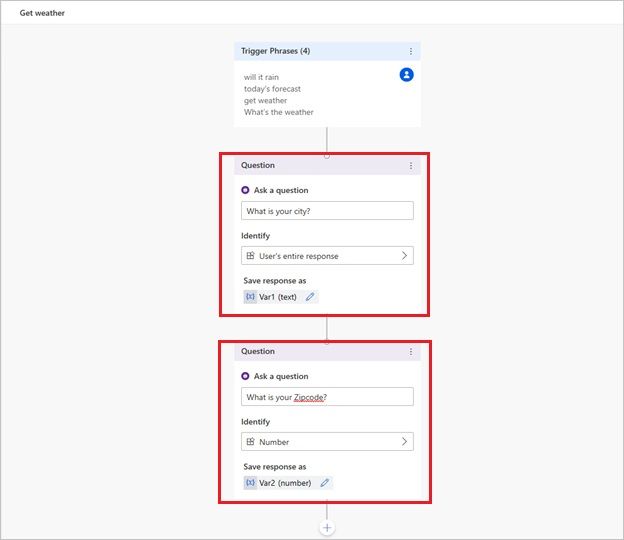
Σημειώστε τα ονόματα των μεταβλητών που συσχετίζονται με κάθε απόκριση,
Var1για την Πόλη καιVar2για τον Ταχυδρομικό κώδικα. Μπορείτε να τα αφήσετε ως έχουν ή να επιλέξετε το εικονίδιο μολυβιού και να τους δώσετε ένα πιο κατανοητό όνομα, όπως Πόλη και Ταχυδρομικός κώδικας.Επιλέξτε Προσθήκη κόμβου (+) κάτω από τον κόμβο ερώτησης Ταχυδρομικός κώδικας.
Στο παράθυρο επιλογής κόμβων, επιλέξτε Κλήση μιας ενέργειας και στη συνέχεια, επιλέξτε τη ροή που δημιουργήσατε νωρίτερα, η οποία ονομάζεται Λήψη πρόβλεψης καιρού.
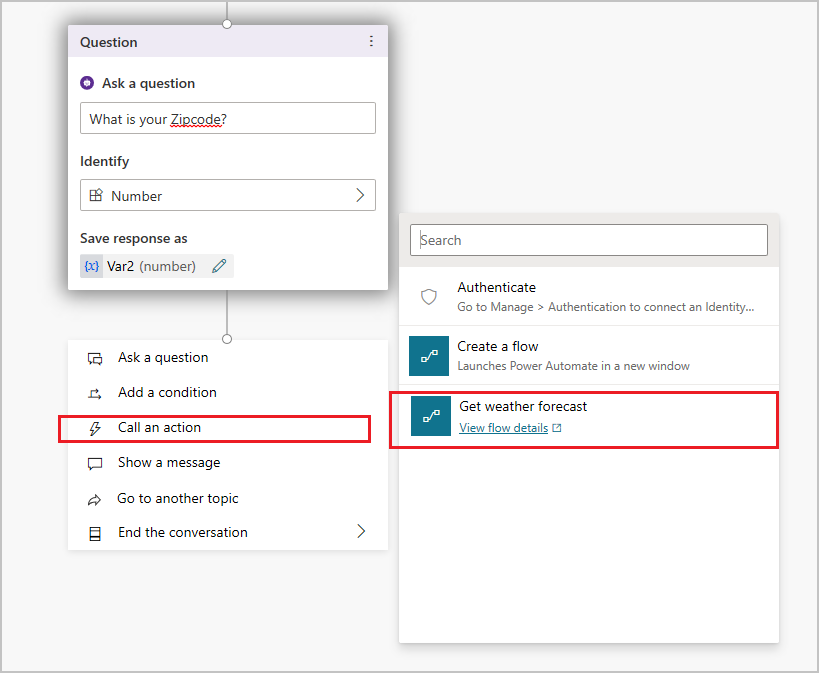
Αντιστοιχίστε τις καταχωρίσεις ροής στις μεταβλητές εξόδου από τους κόμβους ερώτησης. Η Πόλη (κείμενο) λαμβάνει την τιμή της από το
Var1και ο Ταχυδρομικός κώδικας (αριθμός) λαμβάνει την τιμή του από τοVar2. Εάν αλλάξατε τα ονόματα των μεταβλητών, καταχωρήστε τα νέα ονόματα.Κάτω από τον κόμβο της ροής, προσθέστε έναν κόμβο Μήνυμα και, στη συνέχεια, εισαγάγετε ένα μήνυμα που χρησιμοποιεί τις εξόδους της ροής. Για παράδειγμα:
Η σημερινή πρόβλεψη για
(x)location:{x}day_summary. Η πιθανότητα βροχής είναι{x}chance_of_rain%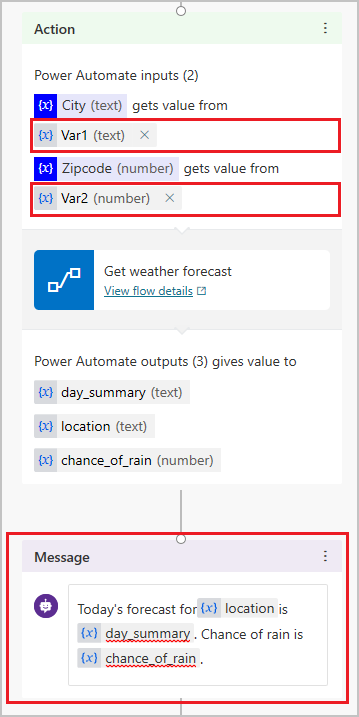
Επιλέξτε Αποθήκευση.
Διαχείριση ροής που χρησιμοποιείται σε εκπρόσωπος θέμα
Αφού καλέσετε μια ροή από έναν κόμβο ενέργειας σε ένα εκπρόσωπος θέμα, μπορείτε να χρησιμοποιήσετε το μενού κόμβου για να διαχειριστείτε τη ροή. Ο καμβάς σύνταξης του Copilot Studio σάς προσφέρει τρεις επιλογές:
Διαγραφή: Επιλέξτε να διαγράψετε μόνιμα τον κόμβο και τη ροή από το θέμα.
Ανανέωση ροής: Εάν έχουν γίνει αλλαγές σε μια ροή στην πύλη Power Automate, επιλέξτε το για να φορτώσετε εκ νέου τη ροή και να την επικυρώσετε στο θέμα. Θα χρειαστεί να επιδιορθώσετε τυχόν προβλήματα με τη ροή για να αποθηκεύσετε το θέμα.
Αντικατάσταση ροής: Επιλέξτε για να ανοίξετε τον επιλογέα ενεργειών, όπου μπορείτε να επιλέξετε ή να δημιουργήσετε μια διαφορετική ροή.
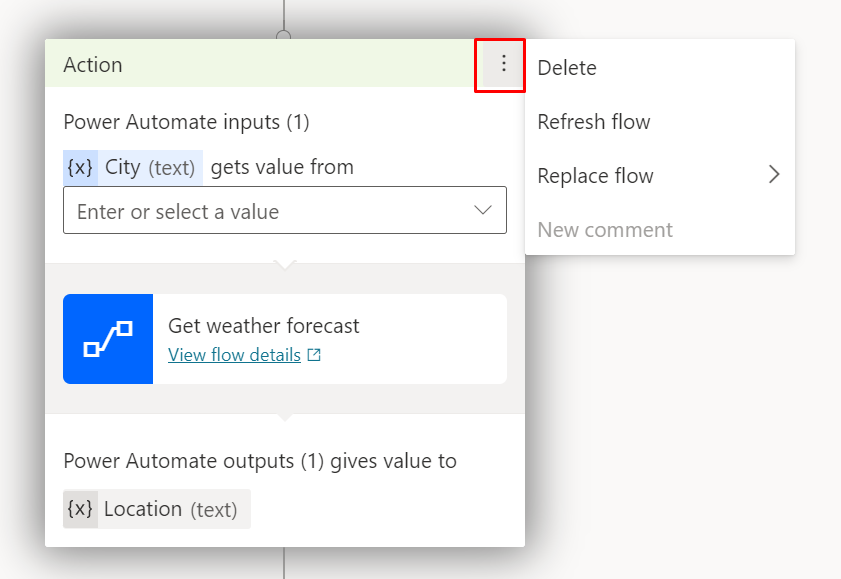
Δοκιμάστε τη ροή και το θέμα σας
Είναι καλή ιδέα να δοκιμάσετε τη ροή και το θέμα που την καλεί.
Στο παράθυρο Δοκιμή εκπρόσωπος , πληκτρολογήστε μία από τις φράσεις ενεργοποίησης του θέμα για να ξεκινήσετε μια συνομιλία με το εκπρόσωπος. Εισαγάγετε την πόλη και τον ταχυδρομικό σας κώδικα όταν το εκπρόσωπος τα ζητήσει. Βεβαιωθείτε ότι το εκπρόσωπος επιστρέφει τη σημερινή πρόγνωση καιρού και ότι το μήνυμά σας φαίνεται όπως περιμένετε.
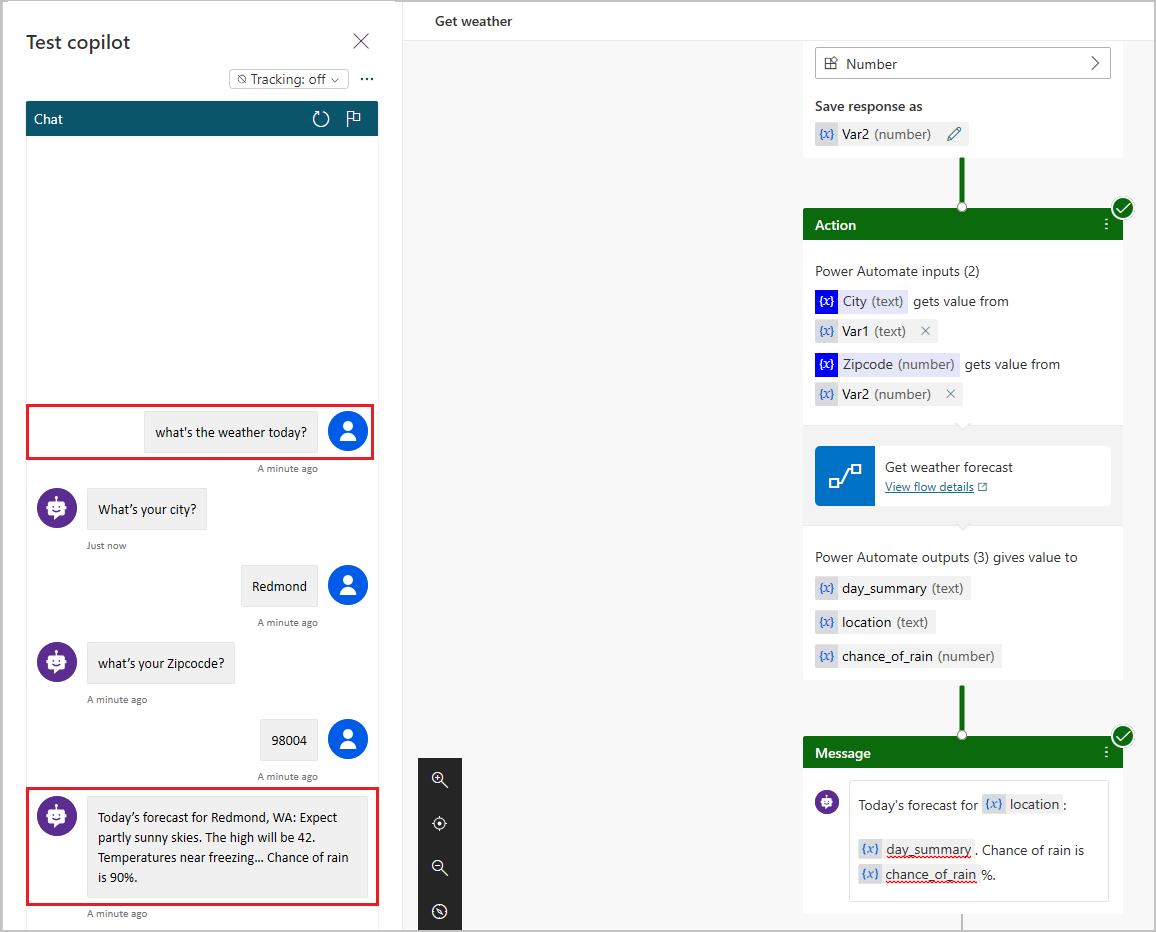
Αντιμετώπιση προβλημάτων εκπρόσωπος
Δοκιμάστε το εκπρόσωπος σας όταν κάνετε αλλαγές σε θέματα και ροές για να βεβαιωθείτε ότι όλα λειτουργούν. Εάν το εκπρόσωπος αντιμετωπίσει πρόβλημα κατά τη διάρκεια μιας συνομιλίας, αποκρίνεται με ένα μήνυμα σφάλματος.
Βρείτε τα περισσότερα προβλήματα που σχετίζονται με τη ροή στον Έλεγχο ροής. Τυχόν προβλήματα στον καμβά σύνταξης εμφανίζονται στον έλεγχο θεμάτων.